출처: Word에서 모든 단락의 첫 줄 들여쓰기 - 3가지 빠른 방법
Word에서 모든 단락의 첫 줄 들여쓰기 - 3가지 빠른 방법
첫 줄 들여쓰기는 단락의 첫 줄이 나머지 줄보다 페이지 여백 안쪽에 더 깊게 설정되어 새 단락의 시작을 표시하는 서식 스타일입니다. 이 방법은 시각적인 구분을 만들어 독자가 텍스트를 더 쉽게 탐색할 수 있도록 함으로써 가독성을 높이기 위해 책, 기사 및 에세이에서 일반적으로 사용됩니다. 첫 줄 들여쓰기를 사용하면 레이아웃을 구성하여 문서에 전문적인 느낌을 줄 수 있을 뿐만 아니라 새로운 생각이나 주제의 시작을 명확하게 알리는 데 도움이 되어 내용의 구조와 흐름을 이해하는 데 도움이 됩니다.
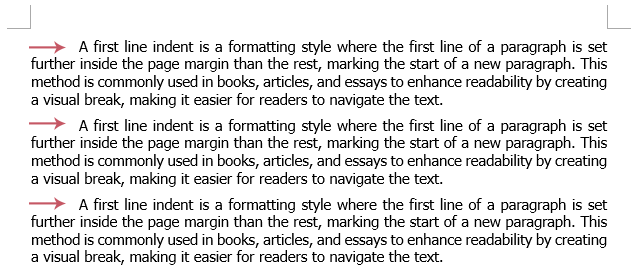
비디오: Word에서 모든 단락의 첫 번째 줄 들여쓰기
Word에서 모든 단락의 첫 줄 들여쓰기
여기에서는 각 단락의 첫 번째 줄을 들여쓰기 위해 Word에서 이를 달성하는 세 가지 방법, 즉 Tab 키 사용, 단락 설정 사용, 눈금자의 들여쓰기 표식 사용에 대해 설명합니다.
Tab 키를 사용하여
이 방법은 가장 간단한 방법이며 빠른 포맷을 위해 자주 사용됩니다.
- 단락의 시작 부분에 커서를 놓습니다.
- PR 기사 탭 키보드를 켜세요. 이렇게 하면 단락의 첫 번째 줄이 기본 거리(일반적으로 0.5인치)만큼 오른쪽으로 이동합니다. 필요에 따라 다른 단락을 들여쓰려면 이 작업을 반복하세요. 아래 데모를 참조하세요.

단락 설정을 사용하여
이 방법을 사용하면 정확한 들여쓰기를 더욱 효과적으로 제어할 수 있습니다.
- 들여쓰려는 단락을 선택합니다. 아니면 Ctrl + 모든 단락에 들여쓰기가 필요한 경우 전체 문서를 선택합니다.
- 로 이동 홈페이지 탭 및 절 그룹의 경우 오른쪽 하단에 있는 작은 화살표를 클릭하세요.

- . 절 대화 상자에서 들여 쓰기 및 간격 탭. 아래에 들여 쓰기, 이달의 스페셜 드롭 다운 메뉴 및 선택 첫 번째 줄 옵션. 그런 다음 필요에 따라 기준 필드에서 원하는 들여쓰기 거리(예: 0.5인치)로 측정값을 설정합니다. 스크린샷 보기:

- 마지막으로 OK 단추. 이제 선택 항목의 각 단락의 첫 번째 줄이 들여쓰기되어 있는 것을 볼 수 있습니다. 스크린샷 보기:

Ruler의 들여쓰기 마커를 사용하여
Word의 눈금자에 있는 들여쓰기 표식을 사용하면 단락 들여쓰기를 정확하게 제어할 수 있습니다. 이 섹션에서는 이러한 마커를 사용하여 단락을 들여쓰는 방법을 설명합니다.
- 들여쓰기 표시를 사용하기 전에 눈금자가 보이는지 확인해야 합니다. 다음을 클릭하세요. 관측 탭을 클릭 한 다음 지배자 상자. 그러면 문서의 상단과 왼쪽에 눈금자가 표시됩니다. 스크린샷 보기:

- 들여쓰기 표시자는 가로 눈금자의 왼쪽에 위치하며 여러 들여쓰기 옵션을 제공합니다. 필요에 따라 마커 중 하나를 끌어서 단락을 들여쓸 수 있습니다.
- 첫 줄 들여쓰기 마커: 단락의 첫 줄을 조정합니다.
- 들여쓰기 마커: 첫 번째 줄을 제외한 모든 줄의 들여쓰기를 조정합니다.
- 왼쪽 들여쓰기 마커: 첫 번째 줄과 내어쓰기 표시를 함께 이동합니다(단락의 모든 줄을 들여쓰기).
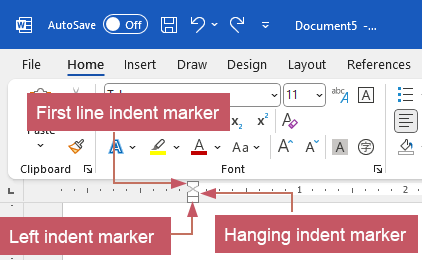
■ 첫 줄 들여쓰기:
첫 번째 줄을 들여쓰려는 단락을 선택합니다. 드래그 첫 행 들여 쓰기 눈금자의 마커를 원하는 위치로 이동하려면 아래 데모를 참조하세요.
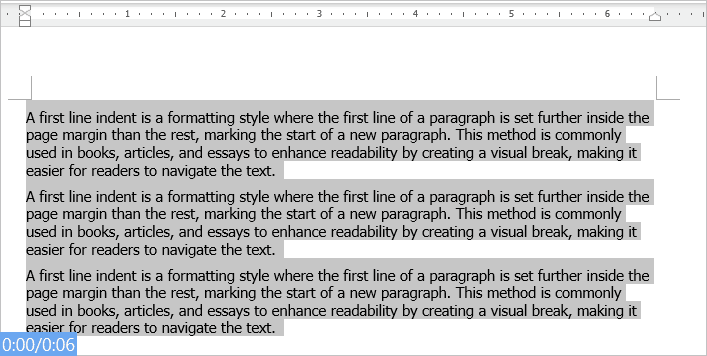
■ 내어쓰기:
들여쓰기를 할 문단을 선택하세요. 내어 쓰기 눈금자의 마커를 원하는 위치로 이동하려면 아래 데모를 참조하세요.
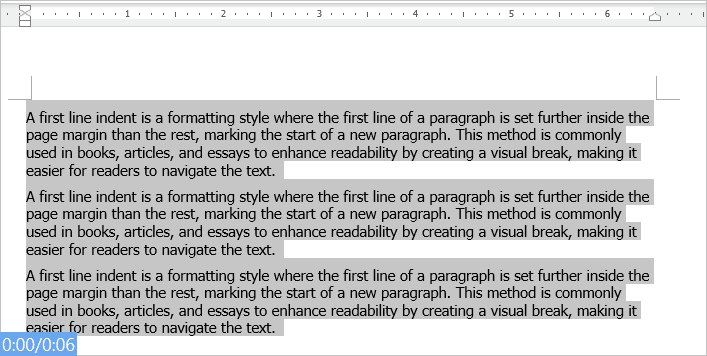
■ 왼쪽 들여쓰기:
왼쪽 여백을 조정하려는 문단을 선택합니다. 왼쪽 들여쓰기 눈금자의 마커를 원하는 위치로 이동하려면 아래 데모를 참조하세요.
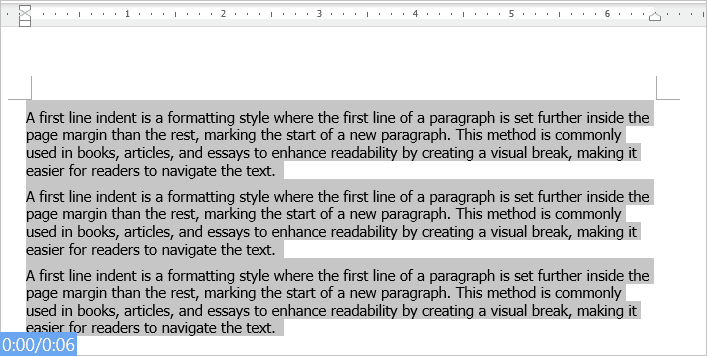
Word에서 첫 줄 들여쓰기 제거
깔끔한 모양을 위해 이러한 들여쓰기를 제거하기 위해 이 섹션에서는 Microsoft Word에서 첫 번째 줄 들여쓰기를 제거하는 두 가지 방법을 설명합니다.
단락 설정을 사용하여
Word에서 단락 설정을 사용하면 단락에서 첫 줄 들여쓰기를 제거하는 간단한 방법이 제공됩니다.
- 첫 줄 들여쓰기를 제거하려는 단락을 선택합니다.
- 그런 다음 홈페이지 탭 및 절 그룹의 경우 오른쪽 하단에 있는 작은 화살표를 클릭하세요.
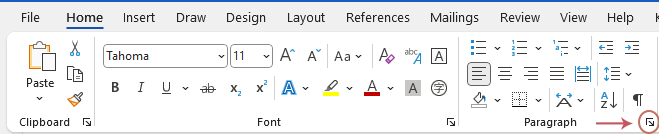
- . 절 대화 상자에서 들여 쓰기 및 간격 탭. 아래에 들여 쓰기, 이달의 스페셜 드롭 다운 메뉴 및 선택 없음 선택권. 스크린 샷보기 :
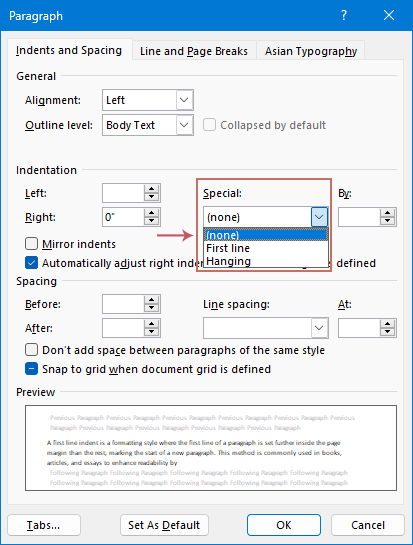
- 클릭 OK 버튼을 눌러 변경 사항을 적용하세요. 이제 선택한 단락에서 첫 번째 줄 들여쓰기가 제거됩니다.
Word용 Kutools를 사용하여
아직도 첫 줄 들여쓰기를 제거하는 데 어려움을 겪고 계십니까? Word 용 Kutools 당신을 덮었습니다! 단 한 번의 클릭으로 모든 첫 줄 들여쓰기를 빠르게 제거하여 귀중한 시간을 절약하고 문서를 더욱 깔끔하게 만들 수 있습니다.
하지만 그게 전부는 아닙니다! Word용 Kutools는 모든 문서 형식 요구 사항을 충족하기 위해 다양한 들여쓰기 제거 기능을 제공합니다. 단락 들여쓰기, 내어쓰기, 기타 유형의 들여쓰기 등 몇 가지 간단한 단계만으로 모든 작업을 처리할 수 있습니다.
지금 Word용 Kutools를 다운로드하고 효율적인 편집 여행을 즐겨보세요!
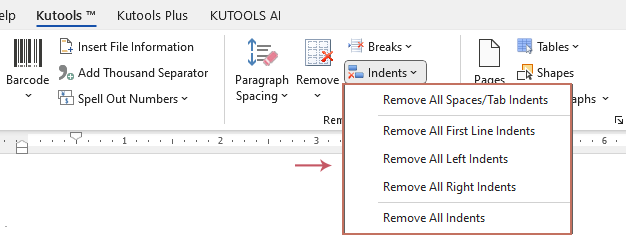
Microsoft Word의 첫 줄 들여쓰기를 조정하면 문서 가독성과 전문성이 향상됩니다. 필요에 따라 Tab 키, 단락 설정 또는 눈금자의 들여쓰기 표시를 사용하여 첫 번째 줄 들여쓰기를 설정할 수 있습니다. 첫 번째 줄 들여쓰기를 제거하려면 단락 설정이나 Word용 Kutools와 같은 도구를 사용하여 깔끔하게 보이세요. 이러한 방법은 문서 모양을 개선하고 독자가 구조를 더 잘 이해하는 데 도움이 됩니다. Microsoft Word에 대한 더 많은 팁과 요령을 살펴보려면 추가 옵션을 보려면 여기를 클릭하십시오.
'컴퓨터 활용(한글, 오피스 등) > 기타' 카테고리의 다른 글
| 용어 사설 VLAN PVLAN (0) | 2024.11.19 |
|---|---|
| 사이트 복사 방법 dragfree 크롬 f12 (1) | 2024.11.17 |
| 시놀로지 synology LAN 케이블을 통해 NAS와 PC를 직접 연결 설정하는 방법 (2) | 2024.11.13 |
| 시놀로지nas ds718+ 로 해외출장시 업무공유 서버구축 (0) | 2024.11.13 |
| 시놀로지 디스크 포맷 ext4 Btrfs 차이점 장단점 비교 (0) | 2024.11.12 |


